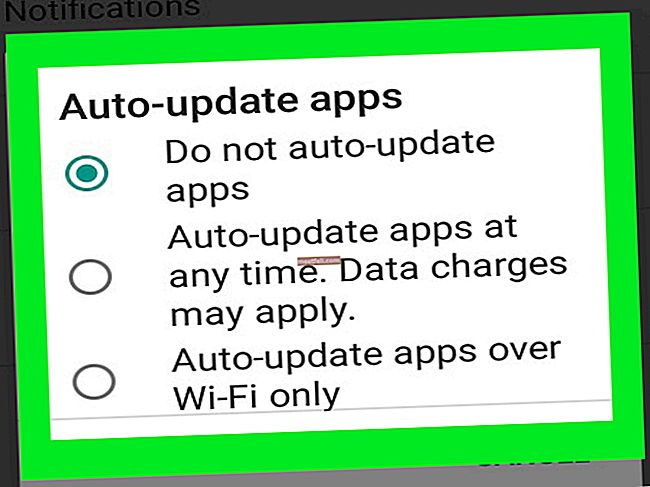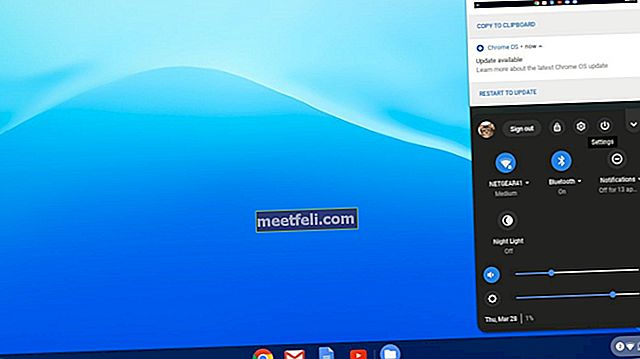Oleh itu, idea anda adalah untuk mengemas kini beberapa aplikasi di iPad anda, atau mungkin anda ingin memuat turun beberapa yang baru, tetapi atas sebab tertentu, peranti anda tidak akan tersambung ke App Store? Inilah masalah yang dialami pengguna iPhone dan iPod. Terus membaca, dan anda akan dapati 5 cara untuk membetulkan iPad tidak akan tersambung ke App Store, semuanya mudah. Cubalah. Masalahnya akan hilang, dan anda akan dapat memasuki dunia aplikasi tanpa masalah.
Lihat juga: 5 cara untuk memperbaiki Masalah Aplikasi iPad selepas kemas kini iOS 8.4
5 cara untuk menyambungkan iPad tidak akan tersambung ke App Store

gizmodo.co.uk
Penyelesaian No.1: Tarikh dan masa
Inilah yang membantu banyak pengguna memperbaiki iPad tidak akan tersambung ke App Store:
- Navigasi ke Tetapan
- Ketik pada Umum
- Ketik pada Tarikh & Masa
- Pastikan untuk mematikan pilihan Tetapkan Secara Automatik
- Tetapkan tarikh secara manual satu tahun ke depan
- Pergi ke skrin Utama, dan cuba buka App Store
- Anda mungkin akan mendapat mesej ralat
- Kembali ke Tetapan> Umum> Tarikh & Waktu, dan hidupkan pilihan Tetapkan Secara Automatik.
- Cuba sambung ke App Store.
Penyelesaian No.2: Keluar dari iTunes & App Store
Ikut langkah-langkah ini:
- Pergi ke Tetapan
- Ketik iTunes & App Store
- Klik pada Apple ID dan log keluar
- Masukkan ID dan kata laluan Apple
- Log masuk
Penyelesaian No.3: Mulakan semula peranti anda
Untuk memulakan semula iPad., Tekan dan tahan butang tidur / bangun, dan kemudian seret gelangsar ke kanan untuk mematikan peranti anda. Untuk menghidupkannya semula, tekan dan tahan butang yang sama.
Penyelesaian No.4: Kemas kini iOS
Sekiranya anda tidak mempunyai versi iOS terkini, anda harus memuat turun dan memasangnya. Anda boleh membaca panduan lengkap mengenai cara mengemas kini iOS dalam artikel ini:
Cara mengemas kini iOS pada iPhone, iPad, dan iPod Touch
Penyelesaian No.5: Tetapkan semula semua tetapan
Sekiranya tiga penyelesaian pertama yang tidak diperbaiki iPad tidak dapat menyambung ke masalah App Store, dan anda sudah mempunyai versi iOS terkini, anda harus menetapkan semula semua tetapan pada peranti anda. Inilah caranya:
- Pergi ke Tetapan
- Ketik pada Umum
- Ketik Tetapkan Semula
- Pilih Tetapkan Semula Semua Tetapan
- Sahkan bahawa anda ingin menetapkan semula semua tetapan pada iPad anda.
Dengan 5 cara memperbaiki iPad ini tidak akan tersambung ke App Store masalahnya akan hilang, dan anda akan dapat mengakses App Store dan banyak aplikasi hebat.